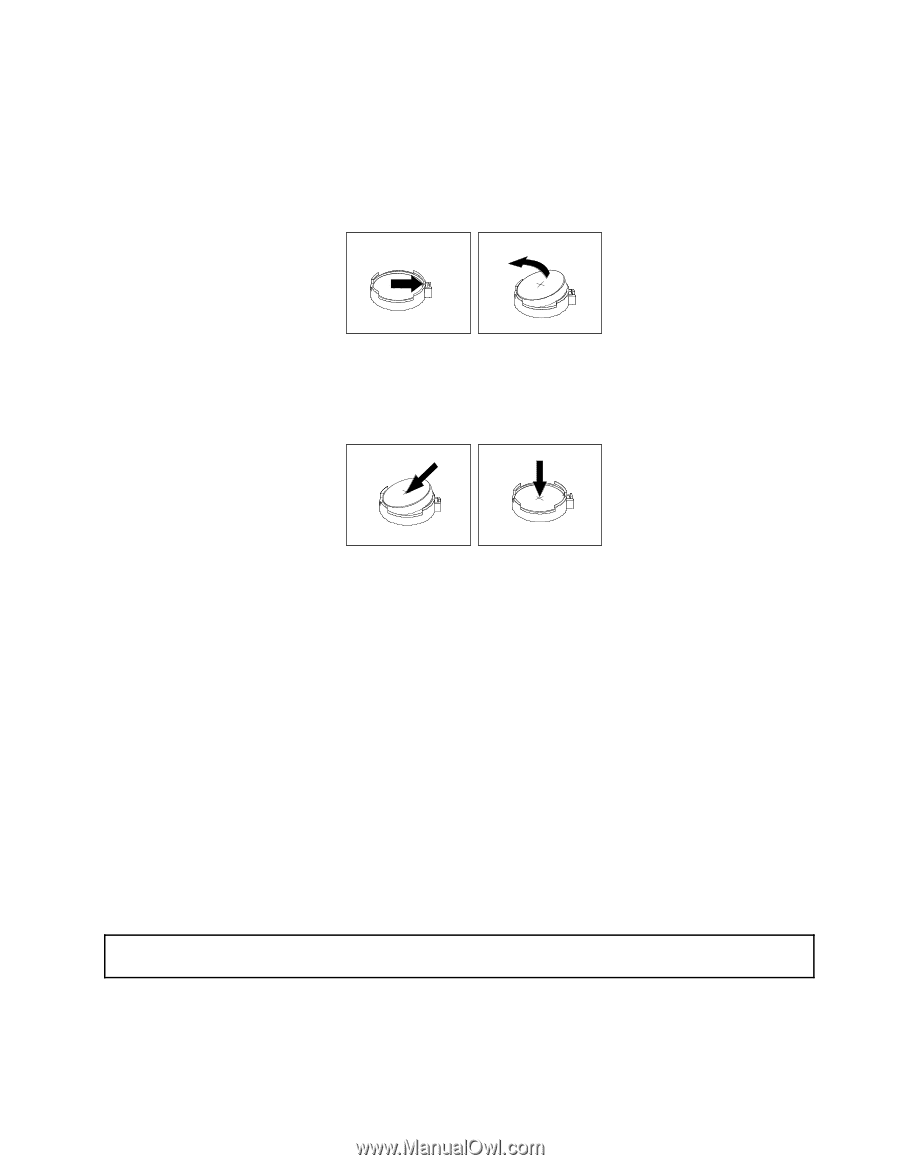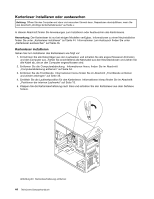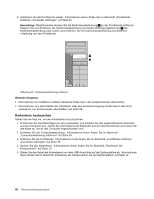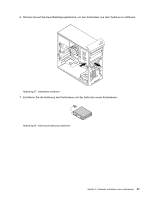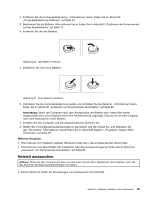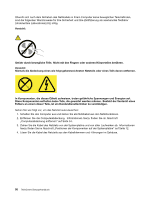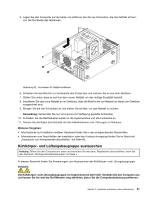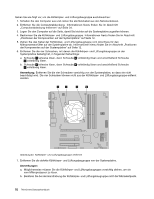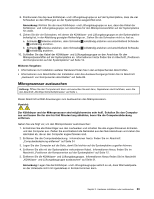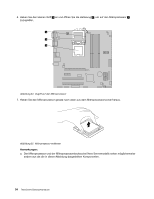Lenovo ThinkCentre M82 (German) User Guide - Page 61
Netzteil austauschen
 |
View all Lenovo ThinkCentre M82 manuals
Add to My Manuals
Save this manual to your list of manuals |
Page 61 highlights
2. Entfernen Sie die Computerabdeckung. Informationen hierzu finden Sie im Abschnitt „Computerabdeckung entfernen" auf Seite 34. 3. Bestimmen Sie die Batterie. Informationen hierzu finden Sie im Abschnitt „Positionen der Komponenten auf der Systemplatine" auf Seite 12. 4. Entfernen Sie die alte Batterie. Abbildung 30. Alte Batterie entfernen 5. Installieren Sie eine neue Batterie. Abbildung 31. Neue Batterie installieren 6. Installieren Sie die Computerabdeckung wieder, und schließen Sie die Kabel an. Informationen hierzu finden Sie im Abschnitt „Austausch von Komponenten abschließen" auf Seite 89. Anmerkung: Wenn der Computer nach dem Austauschen der Batterie zum ersten Mal wieder eingeschaltet wird, wird möglicherweise eine Fehlernachricht angezeigt. Dies ist ein normaler Vorgang nach dem Austauschen einer Batterie. 7. Schalten Sie den Computer und alle angeschlossenen Einheiten ein. 8. Stellen Sie im Konfigurationsdienstprogramm das Datum und die Uhrzeit ein, und definieren Sie ggf. Kennwörter. Informationen hierzu finden Sie im Abschnitt Kapitel 7 „Programm „Setup Utility" verwenden" auf Seite 99. Weiteres Vorgehen: • Informationen zur Installation weiterer Hardware finden Sie in den entsprechenden Abschnitten. • Informationen zum Abschließen der Installation oder des Austauschvorgangs finden Sie im Abschnitt „Austausch von Komponenten abschließen" auf Seite 89. Netzteil austauschen Achtung: Öffnen Sie den Computer erst dann und versuchen Sie erst dann, Reparaturen durchzuführen, wenn Sie den Abschnitt „Wichtige Sicherheitshinweise" auf Seite v. In diesem Abschnitt finden Sie Anweisungen zum Austauschen des Netzteils. Kapitel 5. Hardware installieren oder austauschen 49